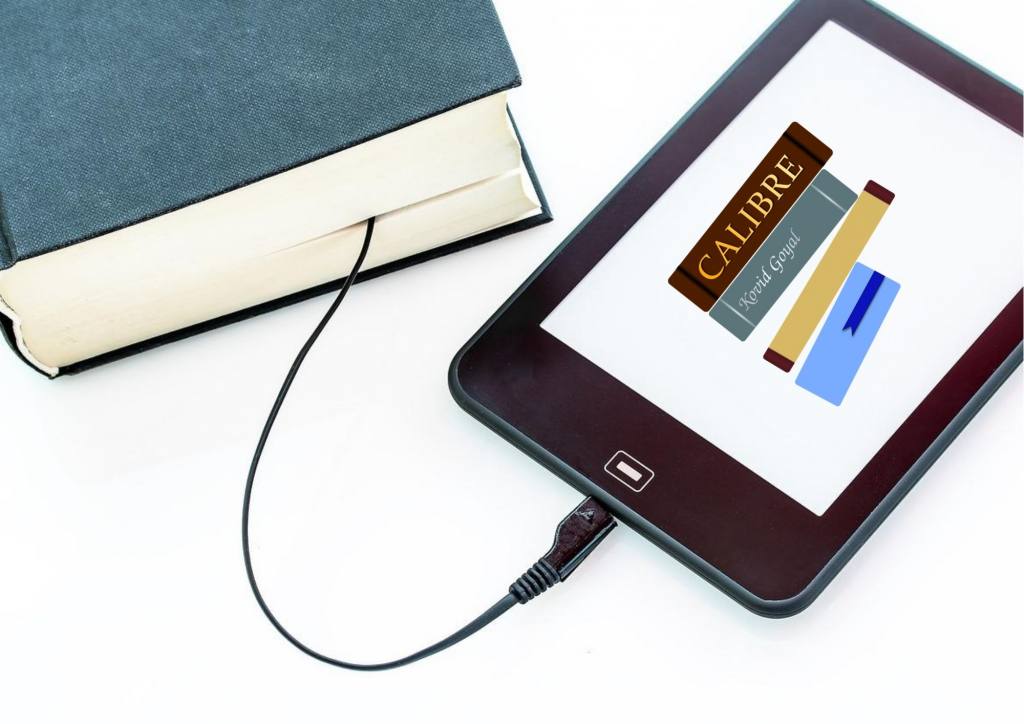
Hace unos días os explicamos cómo instalar el gestor de ebooks Calibre en equipos con macOS, equipos que casi siempre se limitan a macbooks e iMacs ( alguno puede hacerlo con hackintosh y un equipo que no provenga de Apple), pero existen muchos otros tipos de equipos y de sistemas operativos.
En este caso vamos a ver cómo instalar Calibre en distribuciones Gnu/Linux. En concreto vamos a verlo sobre la distribución Ubuntu, aunque esto mismo se puede aplicar a otras distribuciones como puede ser Debian, Linux Mint, Manjaro, KDE Neón o Fedora. En un principio, Calibre nació como un gestor de ebooks Open Source que podíamos instalar en cualquier distribución Gnu/Linux, Ubuntu incluida, y que debido a su éxito, este software se llevó a otras plataformas como Windows o macOS.

La instalación de Calibre en sistemas operativos Gnu/Linux puede hacerse de dos formas: la primera a través de sus repositorios y la segunda a través de los repositorios de Calibre. Ubuntu además nos permite instalar el programa en formato deb y en formato snap además de los repositorios oficiales de Calibre. Pero en este último caso, el resultado es el mismo y el cambio de snap a formato deb es más difícil, solo para usuarios muy avanzados.
La primera forma da como resultado que tengamos la versión más estable de Calibre y la más trabajada por el equipo y comunidad de esa distribución. La segunda forma hace que tengamos la última versión estable creada por el equipo de Calibre, esta versión no deja de ser estable pero no está tan trabajada y usada por el desarrollo de la distribución como ocurre en la forma primera y puede (aún no se ha dado) que tenga un problema con tu distribución o algún programa de ésta.
Instalación de Calibre a través de Ubuntu
Tanto Ubuntu como las distribuciones Gnu/Linux más populares utilizan o tienen su propia tienda de aplicaciones que permite instalar cualquier programa en el sistema operativo a través de unos pocos clicks. Funciona exactamente igual que las tiendas de nuestros smartphones y el resultado es el mismo.
En el caso de Ubuntu y otras distribuciones basadas en el Debian, podemos instalar Calibre abriendo una terminal y escribiendo lo siguiente:
sudo apt install calibre
Puede que aparezca un mensaje diciendo que hay que instalar más programas, en este caso hemos de decir que si, ya que sino no se instalará Calibre en nuestra distribución.

Instalación de Calibre a través de sus repositorios
La instalación de Calibre a través de los repositorios de Calibre es más fácil que el otro proceso. En este caso hemos de ir a la web oficial. Dentro de la web oficial vamos a la sección de descargas y en «Descargas» hemos de ir a la sección «Linux». Al pulsar sobre ello nos dirigirá a una página donde te explica cómo instalarlo en Gnu/Linux.
Resumiendo lo que te cuentan en esta página, hemos de abrir una terminal y escribir lo siguiente:
sudo -v && wget -nv -O- https://download.calibre-ebook.com/linux-installer.sh | sudo sh /dev/stdinPulsamos la tecla «enter» y comenzará a descargarse la nueva versión y automáticamente instalar esta versión en nuestro ordenador.
El código que he añadido es el código que muestra la página web de Calibre. Este código puede cambiar según va a apareciendo versiones nuevas, así que lo más recomendable es que localicéis el código de la web y copiéis/peguéis el código que ofrece la página web.
Conclusión
Cómo podéis ver el proceso de instalación de Calibre en Ubuntu u otras distribuciones GNU/Linux es sencillo, bastante sencillo. No profundizamos en que hacer después porque una vez que se abre, Calibre es igual en todas las plataformas y lo miraremos más adelante.